在BlueHost .htaccess教程系列文章中,将为您介绍 .htaccess文件,此文件包含哪些内容以及他是如何改善您的网站的。本文将首先介绍如何创建 .htaccess文件。
创建 .htaccess文件
用户可以选择在本地电脑或服务器上进行创建。
本地电脑:
- Windows:新建个记事本文件,并将其保存为.htaccess格式。
- Mac OS X:使用“TextEdit”将文件另存为“.htaccess”。
提示:一旦将文件格式改为“.htacccess”文件,其默认为隐藏文件,因此创建后就无法在搜索框中查看到。
在本地电脑上创建完成后,可根据您的使用习惯,选择个FTP客户端上传文件至服务器,.htaccess文件需要保存到与网站存放相同的目录下,通常为“public_html”文件夹。
服务器:
1、 登录您的cPanel账户;
2、 点击“File Management”部分的“File Manager”图标,如图1所示;
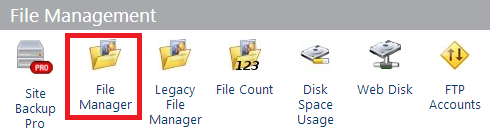
图1 选择“File Manager”选项
3、 在弹出窗口中选择您想要打开的文件夹,默认情况下选择“Web Root(public_html/www)”,以及将“Show Hidden Files(dotfiles).”的复选框打勾,设置好后点击“Go”按钮,如图2所示;
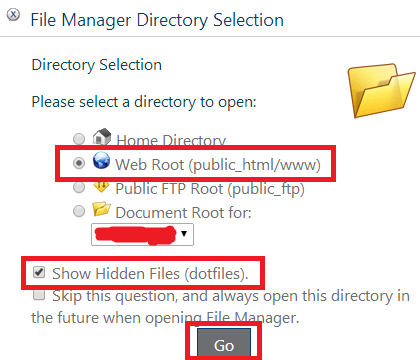
图2 设置“Files Manager”
4、 如果未出现如步骤三所述的弹出窗口,您则可以点击cPanel页面底部的“reset all interface settings”链接,如图3所示;

图3 点击“reset all interface settings”链接
5、 然后点击“File Manager”页面头部的“New File”图标,创建新文件并将其命名为“.htaccess”,如图4所示。
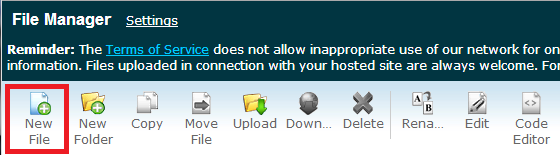
图4 点击“New File”按钮







